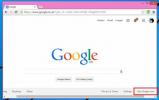Sukurkite savo „Google Maps“ gatvės vaizdą naudodami nuotraukų sferas
„Google Maps“ yra vienas ryškiausių pastaruoju metu įgyvendintų projektų. Be to, kad turėjome viso pasaulio žemėlapį, „Google“ žengė dar vieną žingsnį į priekį su „Street View“, leisdama mums pamatyti skirtingas pasaulio sritis, tarsi stovėtume čia pat. Nors pati „Google“ ėmėsi problemų įrašydama ir įkeldama „Street View“ daugybėje pasaulio vietų, įskaitant pilnus miestus, dar yra ilgas kelias, kol visa planeta bus užfiksuota „Street View“, o štai kur jūs atvykstate į. Dabar jūs, vartotojas, turite galimybę užfiksuoti nuotraukų sferas, sujungti jas į „Street View“ ir dalytis jomis su visu pasauliu tiesiai „Google Maps“. Kaip? Leisk mums patekti tiesiai į jį!

- Naudokite „Android“ telefono fotoaparatą ir sukurkite keletą nuotraukų sferų, apimančių sritį, kurią norite užfiksuoti „Street View“. Tu taip pat gali tam tikslui naudokite DSLR.
- Įkelkite nuotraukų sferas į „Google+“ nuotraukas. Tai bus gera idėja sudėti juos visus į vieną albumą.
- Eiti į „Google Maps Views“ ir naudokite fotoaparato piktogramos mygtuką, pažymėtą + viršuje, viršuje esančioje įrankių juostoje, kad pasidalytumėte tomis nuotraukų sferomis rodiniuose.
- Tada eikite į savo profilį, esantį „Views“, kur jūsų vaizdai bus rodomi kaip peržiūra dešinėje, o kaip taškai - žemėlapyje kairėje.
- Spustelėkite Pasirinkti vaizdus, tada pasirinkite visas nuotraukų sferas, kurias norite naudoti pagal paskirtį. Norėdami padėti jums pasirinkti, nuotraukos sferos žemėlapyje bus rodomos mėlynai, raidėmis nurodant jų seką.
- Pasirinkę norimas nuotraukų sferas, spustelėkite Prijungti vaizdus.
- Prisijungę galėsite sutvarkyti bet kurią ne tinkamoje vietoje esančią fotosferą, vilkdami jos tašką į reikiamą vietą.
- Panašiai, jei kurią nors nuotraukos sferą reikia pasukti, kad ji būtų tinkamai suderinta, spustelėkite ją ir pasirodys raudonas žymeklis. Spustelėkite ir palaikykite žymeklį, kad galėtumėte pasukti tinkama linkme.
- Įsitikinę, kad nuotraukos sferos yra tinkamai išdėstytos ir suderintos, prijunkite jas spustelėdami žymeklį, kad jį pasirinktumėte, tada spustelėkite pilką punktyrinę liniją, žyminčią ryšys. Linija taps mėlyna nuo pilkos spalvos, nurodant ryšį.
- Panašiai galite prijungti nuotraukos sferą prie bet kurio netoliese esančio „Street View“ (pažymėti geltonais taškais žemėlapyje) spustelėję gatvės vaizdo žymeklį, užveskite pelės žymeklį ant bet kurio geltono taško ir spustelėkite tą pilką punktyrinę liniją pasirodo.
- Taip pat galite pamatyti kelis ryšius tarp automatiškai jums sukurtų nuotraukų sferų, žymimų vientisomis mėlynomis linijomis. Bet kurį iš jų galite pašalinti tiesiog spustelėję juos jungiančią liniją.
Prijunkite tik tas nuotraukų sferas, kuriose nėra kliūčių, kurios trukdytų naršyti iš vienos į kitą.
Tai yra gana tai - prijungę ir paskelbę nuotraukų sferas šiuo metodu, jos taps prieinamos „Google Maps Street View“ visam pasauliui. Štai taip sukurtas gatvės vaizdas atrodys „Google“ žemėlapiuose:
[per „Google Maps“ tinklaraštis]
Paieška
Naujausios žinutės
Kaip ištrinti „Blizzard“ sąskaitą
„Blizzard“ yra vienas didžiausių žaidimų kūrėjų pramonėje. Tarp dau...
Priverskite naršyklę naudoti Google.com ir nekreipkite dėmesio į jūsų vietą
Neseniai turėjau pereiti prie kito nešiojamojo kompiuterio naudojim...
Praktinės galimybės naudojant naujus „Flipboard“ vartotojo kuruojamus žurnalus internete
Aš asmeniškai manau, kad „Flipboard“ prarado puikią galimybę patrau...